Windows 10 má primerane dobrý multi-displejpodpora. Používatelia majú na zozname želaní stále niekoľko funkcií, ale celkovo sa podpora v porovnaní s predchádzajúcimi verziami zlepšila. V systéme Windows 10 si aplikácie pamätajú, na ktorom monitore boli otvorené. Z tohto pravidla existujú výnimky, napr. Okná prehliadača Chrome z rôznych profilov, ktoré sú všetky otvorené na tom istom, zvyčajne nesprávnom monitore. Neexistuje žiadne riešenie na úrovni operačného systému, ale aplikácie ich môžu implementovať, ak je to potrebné. Je to niečo, čo robí aplikácia pre prehrávač médií, ako napríklad VLC. Môžete priradiť VLC k displeju z jeho nastavení a nikdy sa nemusíte báť, že sa otvorí na nesprávnom.
Priradiť VLC k displeju
Otvorte prehrávač VLC a prejdite do ponuky Nástroje> Predvoľby alebo použite klávesovú skratku Ctrl + P.
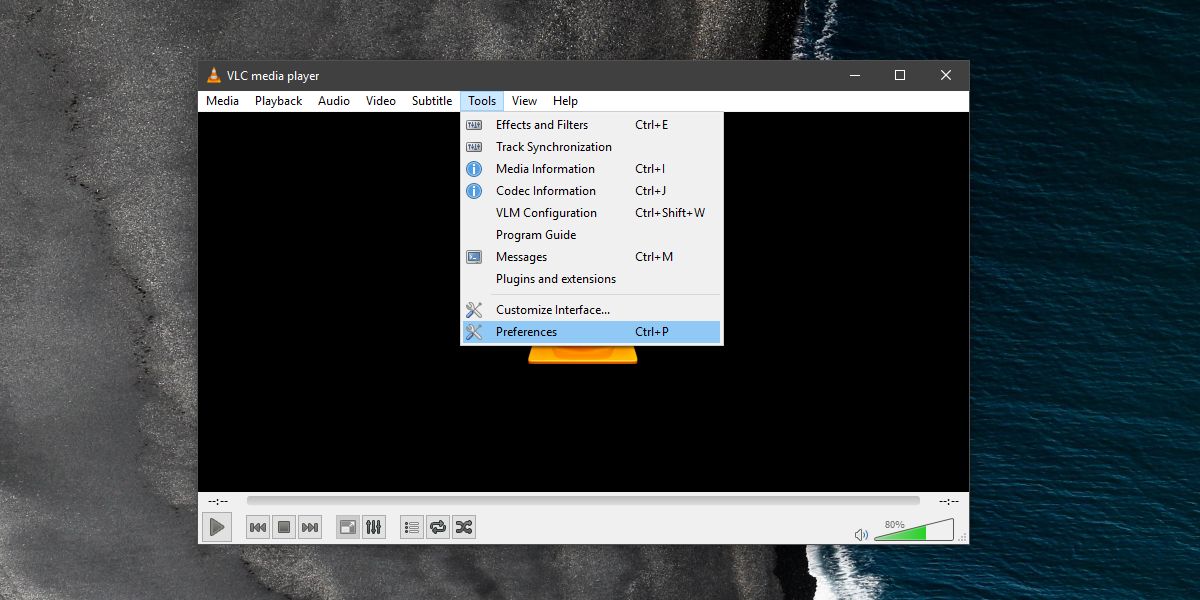
V okne predvolieb prejdite na kartu Video. V časti Povoliť video otvorte rozbaľovaciu ponuku Ouput a zmeňte hodnotu z automatického na výstup DirectX (DirectDraw).
Ďalej sa pozrite do časti DirectX, kde stemať rozbaľovaciu ponuku pre Reklamné zariadenie. Otvorte ho a vyberte displej, ku ktorému chcete priradiť prehrávač VLC. Ak ho necháte na „Predvolené“, otvorí sa na hlavnej obrazovke. Ak nemáte druhý alebo tretí displej pripojený, táto možnosť ho automaticky neuvádza.
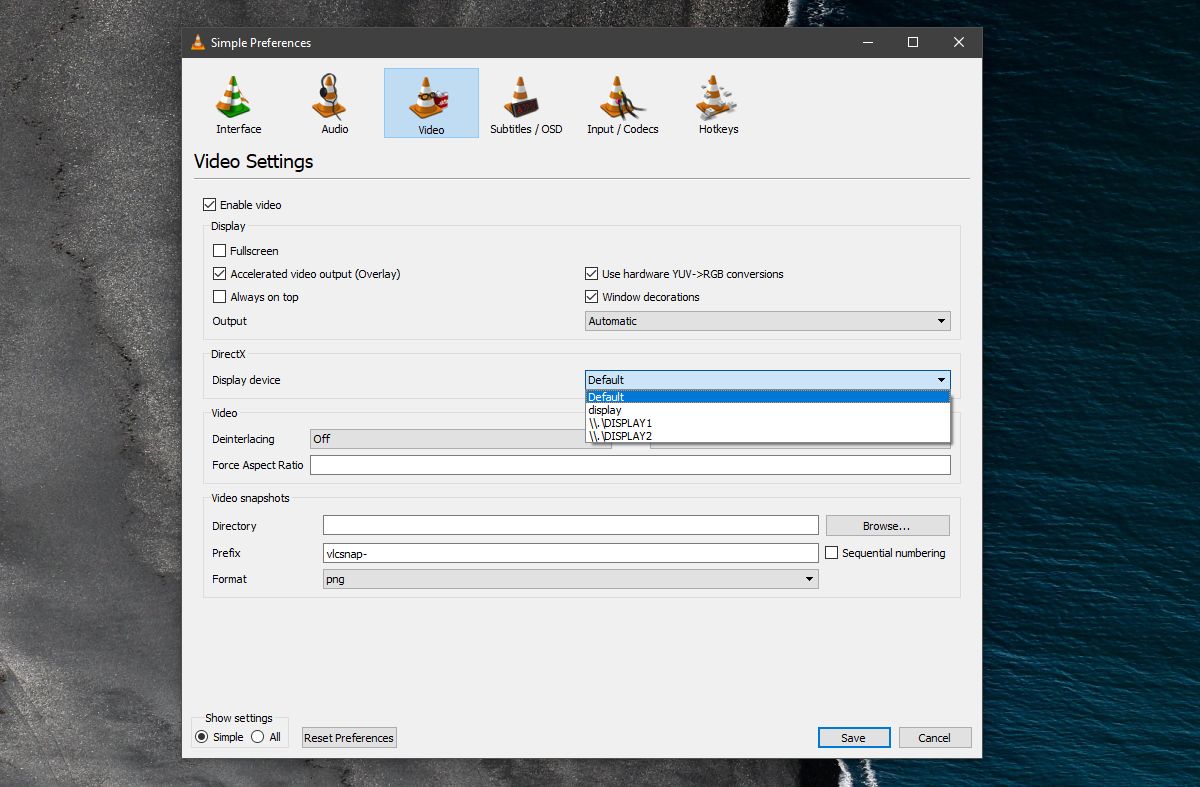
Toto bude určovať iba to, ktoré zobrazenie VLC budepredvolene otvoriť. Okno môžete kedykoľvek potiahnuť na iné zobrazenie. Ukončite program VLC a znova ho otvorte. Hrajte niečo a malo by to hrať na priradenom displeji.
Mali by sme spomenúť, že hoci je to zabudovanévo VLC, a už tam je už dosť dlho, stále je buggy. Môže sa stať, že nebudete mať vôbec žiadny videovýstup, alebo si nemusí pamätať, pre ktoré zobrazenie bol priradený. Toto je, žiaľ, nedostatok, ktorý nájdete pri riešení viacerých obrazoviek vo väčšine operačných systémov pre stolné počítače. VLC vynakladá primerane dobré úsilie na prácu s viacerými displejmi, má však škytavky. Okno prehrávača VLC by ste napriek tomu mali presunúť na požadovaný monitor, a to len v prípade zlyhania funkcie.
Identifikácia displeja
Je dosť ľahké identifikovať displej v systéme Windows. V systéme Windows 10 otvorte aplikáciu Nastavenia. Prejdite do skupiny nastavení systému a vyberte kartu Zobrazenie. Kliknite na tlačidlo „Identifikovať“ a na obrazovku sa krátko uloží číslo, ktoré vám povie, ktorá obrazovka je ktorá. Displeje môžete samozrejme meniť ich potiahnutím a VLC bude pravdepodobne schopná rozpoznať nový poradie zobrazenia.
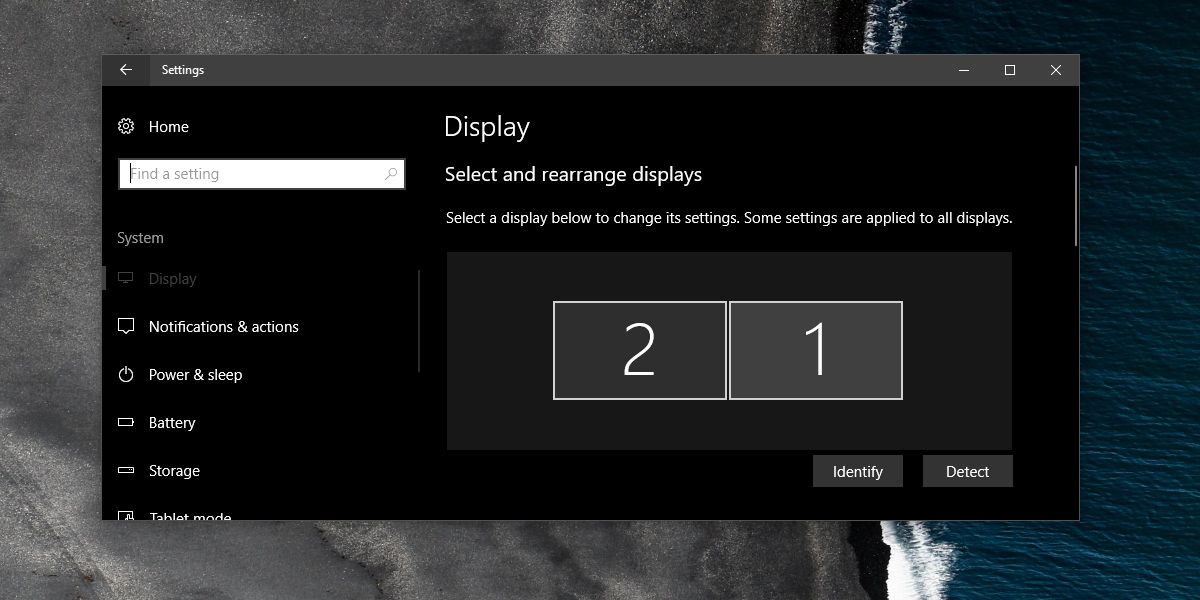













Komentáre